Passbook怎么用
摘要:第一步、从第三方应用添加票券到Passbook中1、这里以团购的电影票为例,打开团购应用以后点击团购劵,如图所示2、在已经购买的团购劵中点击...
第一步、从第三方应用添加票券到Passbook中
1、这里以团购的电影票为例,打开团购应用以后点击团购劵,如图所示

2、在已经购买的团购劵中点击要添加到 Passbook 中的电影票,如图所示
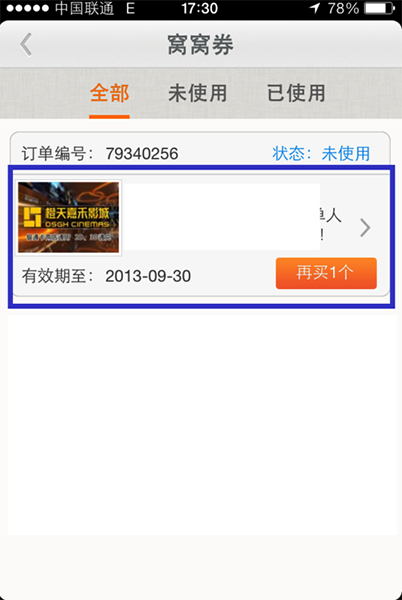
3、接下来点击发送到 Passbook按钮,如图所示
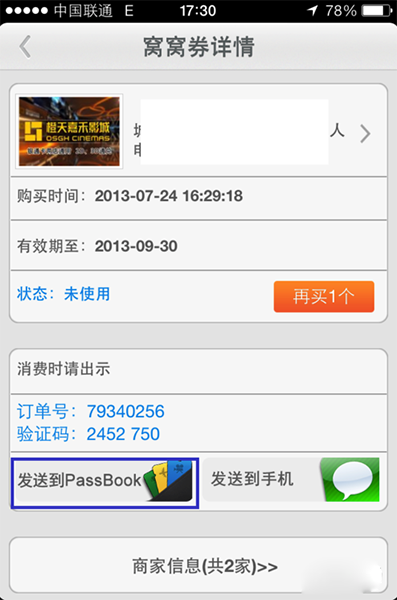
4、然后在弹出的 Passbook 添加窗口中点击右上角的添加按钮,如图所示

5、最后会提示已经把电影劵成功添加到了 Passbook,点击确定继续,如图所示
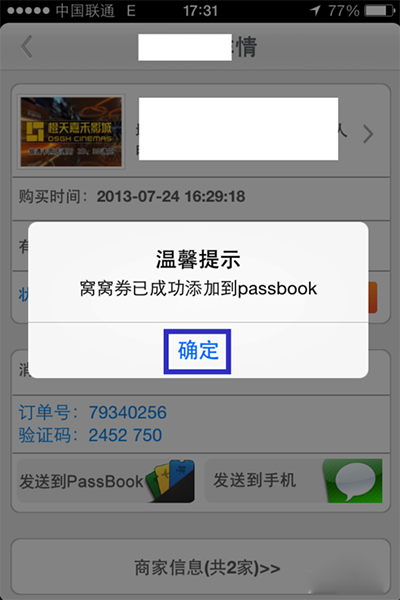
6、可以把所有的票劵都添加到 Passbook 中,集中到一起,以便于查看和管理。
第二步、在Passbook中使用和管理票券
1、这里以 iOS 7 系统为例,找到 iPhone 上的Passbook应用图标,点击打开,如图所示
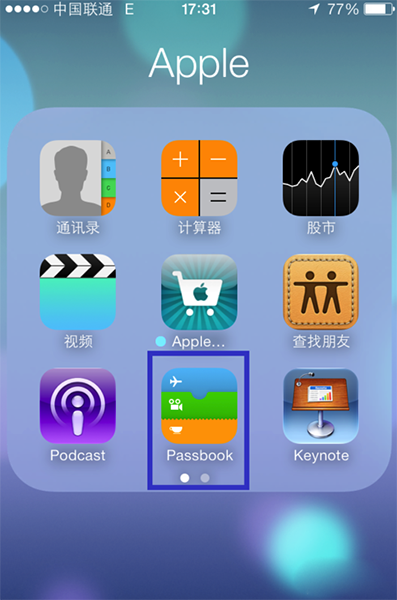
2、打开 Passbook 以后,应用会默认显示欢迎使用界面。点击下方的票券即可显示之前添加的电影票了,如图所示
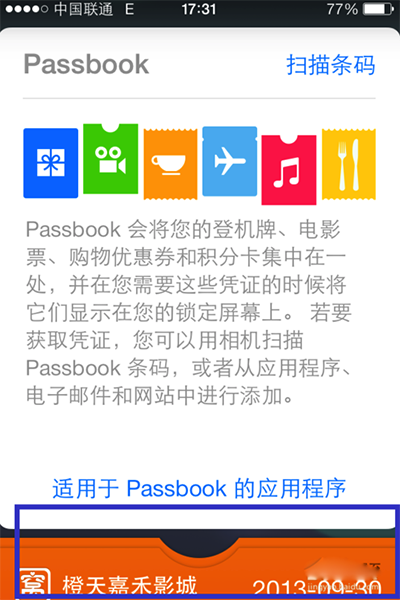
3、若要查看票券的详细信息,点击右下角的详细信息图标,可查看商家的地址,电话等,如图所示
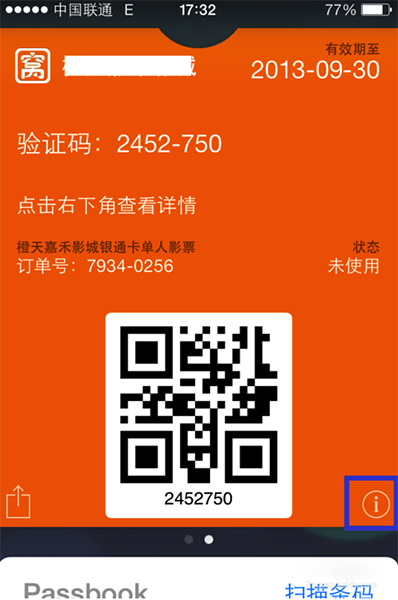
4、另外还可以把票券用短信或者邮件来发送给朋友,如图所示
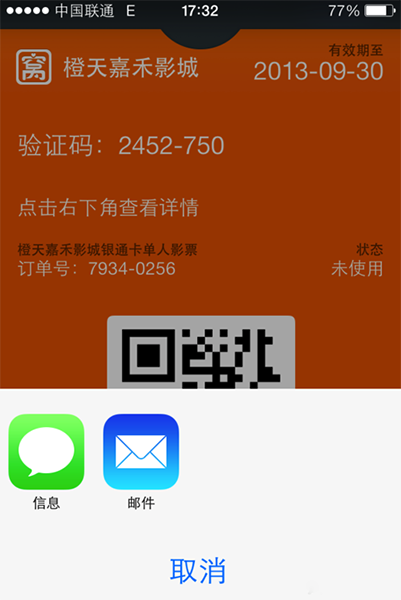
5、Passbook的位置提醒功能,这个功能其实很实用,比如当我们靠近一家电影院时,它会自动提醒我们。但由于 iOS 系统在中国的地图提醒位置极不准确,在这个功能上的体验很不好,但愿在以后系统升级中会得到很好的优化。
【Passbook怎么用】相关文章:
★ 苹果6怎么充电
上一篇:
解决Home键失灵的8大方法
下一篇:
iPhone或iPad上的推送通知
